FIX: A Facebook alkalmazás nem működik a Windows 10 rendszerben
Egyre több szociális hálózat talál helyet a Microsoft Store-ban. A Facebook alkalmazás van egy darabig, ezt követi a Facebook Messenger alkalmazás, amely kötelező a csevegéshez. Azonban, bár ez a Windows 10 integráció elég jól működik, még mindig vannak belső problémák, amelyek a felhasználókat sújtják. Egyes felhasználók még nem tudták megnyitni a Facebook alkalmazást telepítéskor. Ez egy ismétlődő probléma, és az alkalmazás nem működik néhány Windows 10 felhasználó számára.
Ennek érdekében javasoljuk, hogy kövesse az alábbi lépéseket. Remélhetőleg képes lesz megoldani a problémát az egyik felsorolt megoldással.
Hogyan lehet javítani a Facebook alkalmazás problémáit a Windows 10 rendszerben
- Futtassa az Store Apps hibaelhárítót
- Frissítse a DirectX-et és ellenőrizze a kijelző illesztőprogramjait
- Állítsa vissza a Facebook alkalmazást
- Telepítse újra a Facebook alkalmazást
- Próbálkozzon alternatívákkal, amíg a probléma nem rendeződik
1: Futtassa az Store Apps hibaelhárítót
Kezdjük a beépített hibaelhárítóval, amely az alkalmazással kapcsolatos problémákkal foglalkozik a Windows 10 rendszerben. A lassú integráció és a Microsoft Store alkalmazásainak gyakori változásai miatt ez az eszköz értékes eszköz az összes jelentős alkalmazásban felmerülő probléma kezelésében. Ha nem tudja megnyitni a Facebook-alkalmazást a Windows 10-hez, vagy az alkalmazás alulteljesít, akkor a dedikált hibaelhárító futtatása segíthet.
Az alábbiakban bemutatjuk, hogyan futtathatja a Store Apps hibaelhárítót a Windows 10 rendszerben:
2: Frissítse a DirectX-et és ellenőrizze a kijelző illesztőprogramjait
Egyes felhasználók, akik a Facebook alkalmazással kapcsolatos problémákkal szembesültek, a DirectX-ben ellenőrizte a problémát, és frissítette a kijelző meghajtót. A DirectX frissítése nem jelent problémát, de a megjelenítő adapterek némileg nehezen kezelhetők, bár az általános meghajtó naprakész.
Meg kell találnod, hogy ez nem az, ami mindig a legjobb. Inkább az OEM hivatalos támogatási webhelyére kell navigálnia, és letöltheti a készülékkel kompatibilis hivatalos illesztőprogramot.
Ezek a 3 fő grafikus kártya gyártó:
- NVidia
- AMD / ATI
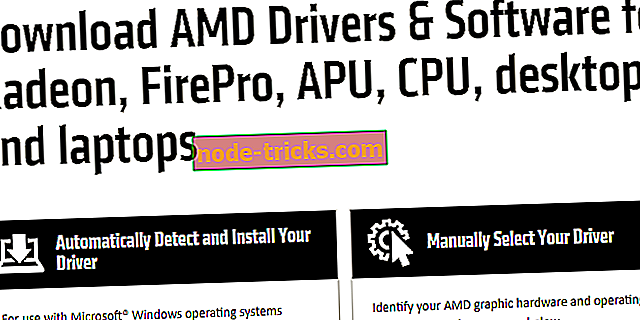
- Intel
És itt találja meg a DirectX telepítőjét:
- DirectX végfelhasználói futásidejű webes telepítő.
3: Állítsa vissza a Facebook alkalmazást
Ezen túlmenően, ha egy alkalmazás alulteljesít vagy ismétlődő problémákat tapasztal, mindig visszaállíthatja a gyári értékeket. Ez az opció a Windows UWP-alkalmazások hibaelhárításának javítására került bevezetésre. A visszaállítás után az alkalmazásnak megfelelően kell működnie.
Természetesen ez nem szabály, de azt javasoljuk, hogy próbálja ki. Győződjön meg róla, hogy az alapvető jogosultságokat a Facebook-nak megadták, valamint a Messenger is visszaállítható.
A Facebook alkalmazás visszaállításához kövesse az alábbi lépéseket:
- Nyomja meg a Windows + + I gombot a Beállítások megnyitásához.
- Válassza az Alkalmazások lehetőséget .
- Az Alkalmazások és funkciók alatt keressen a Facebookra .
- Bontsa ki a Facebook-ot, és válassza a Speciális beállítások lehetőséget .
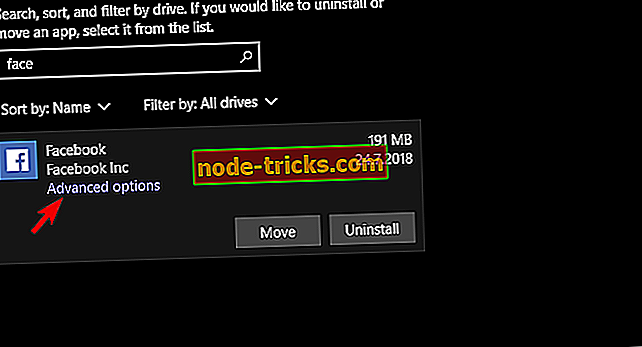
- Görgessen lefelé, és kattintson a Visszaállítás gombra.
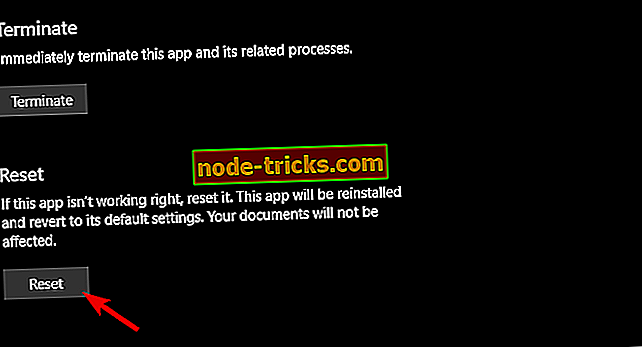
- Ellenőrizze az alkalmazás engedélyeit.
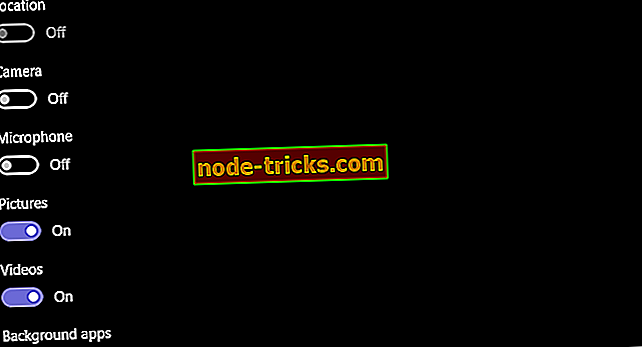
- Ismételje meg ezt a Facebook Messenger alkalmazáshoz .
- Indítsa újra a számítógépet.
4: Telepítse újra a Facebook alkalmazást
Ha az előző lépés sikertelen, a következő dolog, amit kipróbálhat, az újratelepítés. Most javasoljuk (és a problémát megoldó felhasználók azt ajánlják, hogy használjanak valamilyen harmadik féltől származó tisztítót vagy eltávolítót, hogy eltávolítsák a kapcsolódó fájlokat, mielőtt az alkalmazást újra telepítenék. Nézze meg ezt a listát, hogy megtalálja a szerelőeszközt. Ezután újra telepítheti a Facebook alkalmazást, és elmehet.
A Facebook alkalmazás újratelepítése:
- Nyissa meg a Beállítások elemet .
- Válassza az Alkalmazások lehetőséget .
- Az Alkalmazások és funkciók alatt keressen a Facebookra, és bővítse ki.
- Kattintson az Eltávolítás gombra.
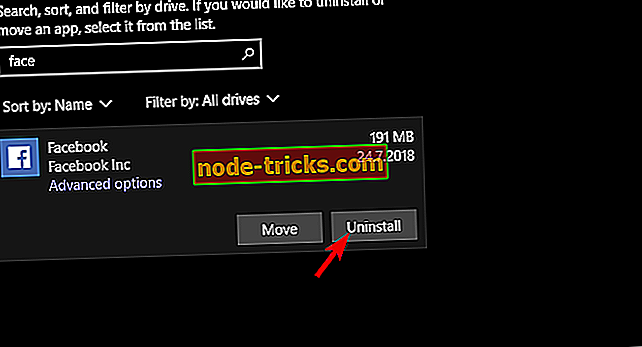
- Futtassa a harmadik fél eszközt a fennmaradó társított fájlok tisztításához.
- Nyissa meg a Microsoft Store-t, és keressen a Facebookra .
- A Facebook telepítése.
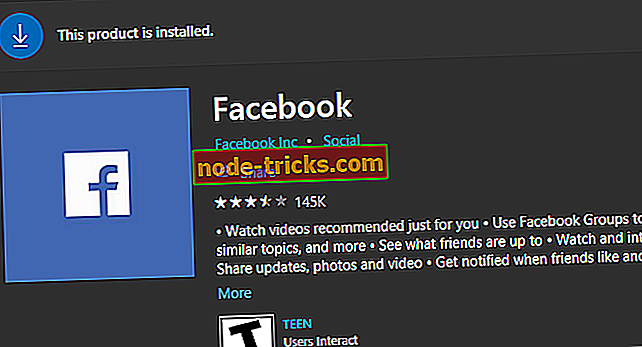
5: Próbáljon meg alternatívákat addig, amíg a probléma nem rendeződik
Végül, ha a hivatalos alkalmazás elmarad, javasoljuk, hogy próbálja ki a harmadik fél által kínált alternatívákat. Korlátozott számú alkalmazás áll rendelkezésre az Ön rendelkezésére, de biztosan tudjuk, hogy 2 vagy 3. Böngészhet a Store-ban, és megtalálhatja a megfelelőt, és a többség ingyenes, így van is.
Kipróbáltuk ezeket, és nagyon jól teljesítettek:
- Facebook (béta)
- Facebook-hoz
- Friendbook Lite
Ezekkel a rendelkezésünkre áll a cikk. Egy idő után megpróbálhatja visszatérni a Facebook-hoz, mivel a hiba megoldódott, és végül elérheti az alkalmazást. Ne felejtsd el, hogy elmondja nekünk, hogy a felkínált lépés az Ön számára. A megjegyzések szekció csak alul van, ezért ne félj elhagyni egy megjegyzést.

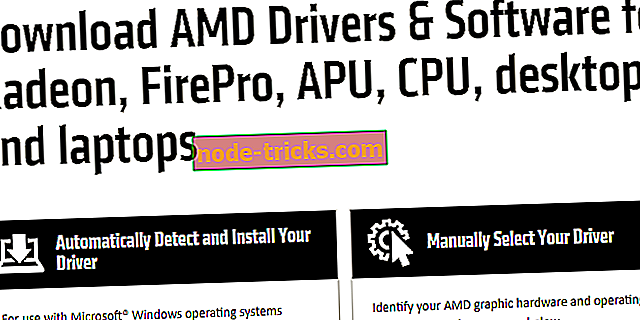
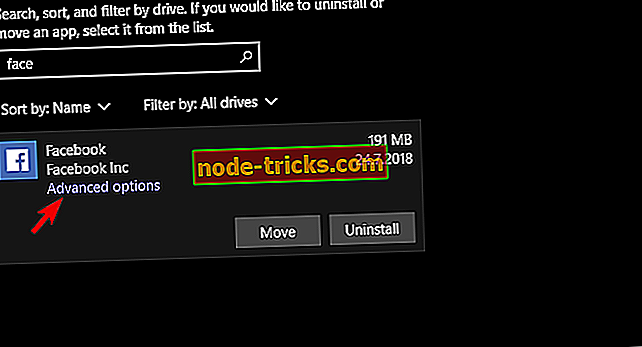
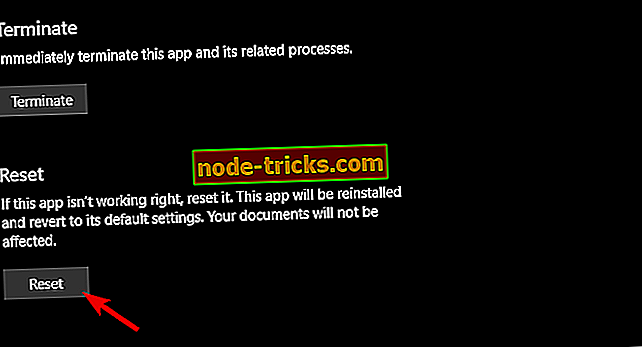
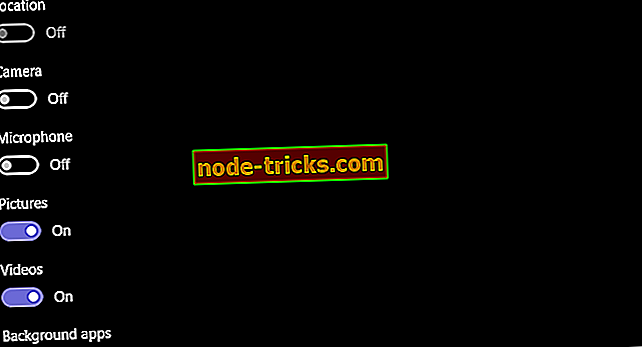
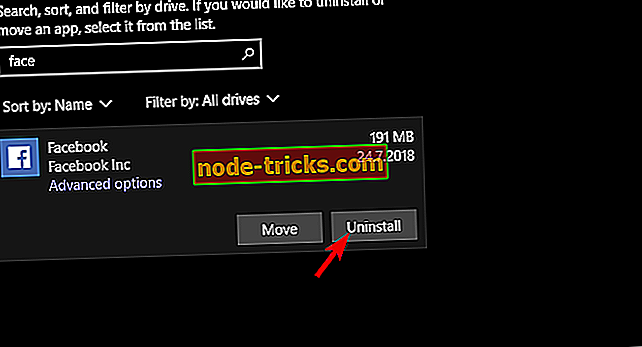
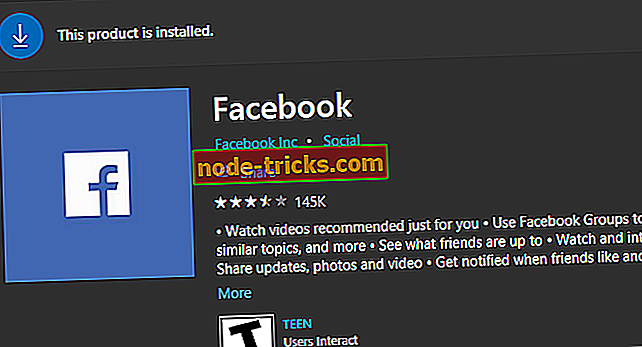







![Hogyan lehet az IoT-eszközöket biztonságban tartani a hackerektől [5 MÓDSZEREK]](https://node-tricks.com/img/how/406/how-keep-iot-devices-safe-from-hackers.jpg)